Bibliothek wiederkehrender Aktionen
Mit wiederkehrenden Aktionen (Menü ) können Benutzer Aktionen aus der Aktionsbibliothek anhand eines regelmäßigen Zeitplans unabhängig vom Status der Geräte auslösen. Mit diesen Aktionen können Tasks wie das Versenden von Prüfpunktnachrichten via E-Mail oder das Versenden von SMSs mit der Benachrichtigung, dass ein System betriebsbereit ist, durchgeführt werden.
: Dabei können wiederkehrende Aktionen auch nach einem Aussetzungszeitplan, der in den  Aussetzungsrichtlinien definiert wird, festgelegt werden.
Aussetzungsrichtlinien definiert wird, festgelegt werden.
Verwalten von Bibliothek wiederkehrender Aktionen:
Über die Bibliothek der Benachrichtigungsrichtlinien in der Ansicht „WhatsUp Gold AlertCenter-Bibliotheken“ können Sie die folgenden Operationen für Bibliothek wiederkehrender Aktionen ausführen.
.  Bibliothek wiederkehrender Aktionen erstellen.
Bibliothek wiederkehrender Aktionen erstellen.
Ausgehend vom WhatsUp Gold-Navigationsmenü:
- Wählen Sie .
Die Ansicht AlertCenter-Bibliotheken wird angezeigt.
- Klicken Sie auf das Fenster (um es zu erweitern, falls es reduziert ist).
Die Bibliothek der Aussetzungsrichtlinien wird angezeigt.
- Klicken Sie auf die Schaltfläche „Hinzufügen“ (
 ).
).Das Dialogfeld „Neue Aussetzungsrichtlinie erstellen“/„Aussetzungsrichtlinie bearbeiten“ wird angezeigt.
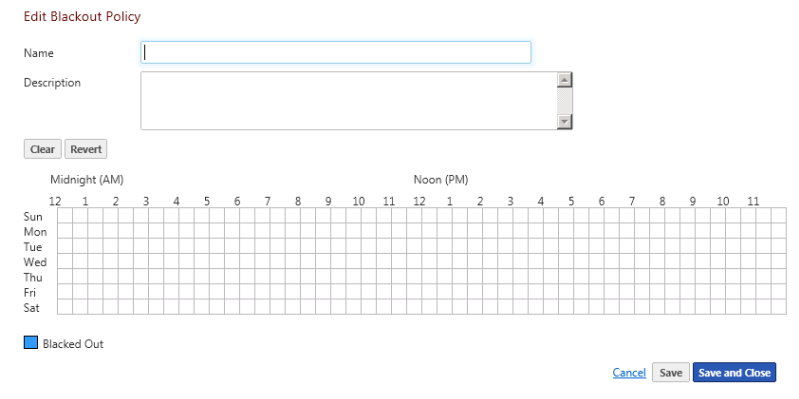
- Geben Sie die entsprechenden Informationen ein:
- . Geben Sie einen eindeutigen Namen für die Aussetzungsrichtlinie ein.
- . Geben Sie zusätzliche Informationen zur Aussetzungsrichtlinie ein.
- Klicken und ziehen Sie, um die zu erstellenden Aussetzungszeiträume auszuwählen.
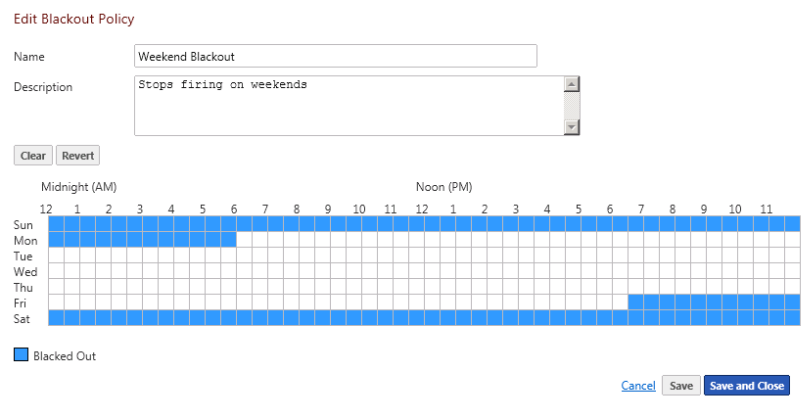
- Klicken Sie auf oder . Die Aussetzungsrichtlinie wird zur Liste der Aussetzungsrichtlinien hinzugefügt.
.  Bestehende Bibliothek wiederkehrender Aktionen anpassen, optimieren und konfigurieren.
Bestehende Bibliothek wiederkehrender Aktionen anpassen, optimieren und konfigurieren.
Ausgehend vom WhatsUp Gold-Navigationsmenü:
- Wählen Sie .
Die Ansicht AlertCenter-Bibliotheken wird angezeigt.
- Klicken Sie auf das Fenster (um es zu erweitern, falls es reduziert ist).
Die Bibliothek der Aussetzungsrichtlinien wird angezeigt.
- Klicken Sie auf die Schaltfläche „Hinzufügen“ (
 ).
).Das Dialogfeld „Neue Aussetzungsrichtlinie erstellen“/„Aussetzungsrichtlinie bearbeiten“ wird angezeigt.
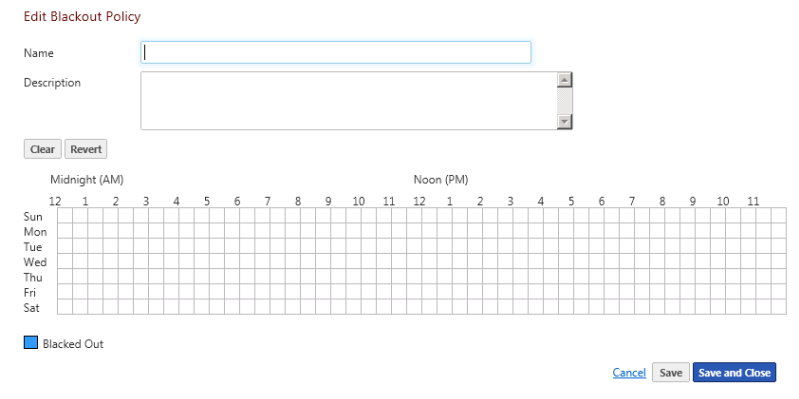
- Geben Sie die entsprechenden Informationen ein:
- . Geben Sie einen eindeutigen Namen für die Aussetzungsrichtlinie ein.
- . Geben Sie zusätzliche Informationen zur Aussetzungsrichtlinie ein.
- Klicken und ziehen Sie, um die zu erstellenden Aussetzungszeiträume auszuwählen.
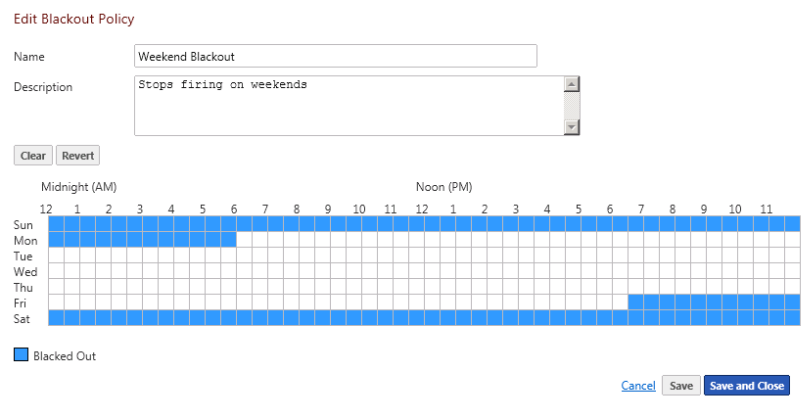
- Klicken Sie auf oder . Die Aussetzungsrichtlinie wird zur Liste der Aussetzungsrichtlinien hinzugefügt.
.  Richtlinie erstellen, die von der Konfiguration bestehender Bibliothek wiederkehrender Aktionen geklont wurde.
Richtlinie erstellen, die von der Konfiguration bestehender Bibliothek wiederkehrender Aktionen geklont wurde.
Benachrichtigungsrichtlinie auf Basis einer bestehenden Richtlinie klonen:
- Klicken Sie im Fenster „Bibliothek wiederkehrender Aktionen“ auf zu kopierende Bibliothek wiederkehrender Aktionen.
- Klicken Sie auf die Schaltfläche
 und dann auf , um eine neue Bibliothek wiederkehrender Aktionen zu erstellen.
und dann auf , um eine neue Bibliothek wiederkehrender Aktionen zu erstellen. - Speichern Sie die neue Bibliothek wiederkehrender Aktionen auf eine der folgenden Arten:
- Geben Sie einen neuen Wert in das Feld „Name“ ein (oder behalten Sie den Standardwert bei) und klicken Sie auf , um den Eintrag in der Bibliothek für Bibliothek wiederkehrender Aktionen zu speichern.
- Führen Sie die Anweisungen zu Bibliothek wiederkehrender Aktionen bearbeiten aus.
.  Bibliothek wiederkehrender Aktionen aus der Bibliothek entfernen.
Bibliothek wiederkehrender Aktionen aus der Bibliothek entfernen.
Bibliothek wiederkehrender Aktionen löschen:
- Klicken Sie im Fenster „Bibliothek wiederkehrender Aktionen“ auf bestehende zu löschende Bibliothek wiederkehrender Aktionen.
- Klicken Sie auf die Schaltfläche
 und dann auf , um den Löschvorgang zu bestätigen.
und dann auf , um den Löschvorgang zu bestätigen.Die Konfiguration für die Bibliothek wiederkehrender Aktionen wird gelöscht.
![]() Anzeigen der Geräte in den Kartenansichten
Anzeigen der Geräte in den Kartenansichten![]() Schwellenwerte, Alarme, Benachrichtigungspläne und Aktionsrichtlinien anwenden
Schwellenwerte, Alarme, Benachrichtigungspläne und Aktionsrichtlinien anwenden![]() Bibliothek wiederkehrender Aktionen
Bibliothek wiederkehrender Aktionen Aussetzungsrichtlinien definiert wird, festgelegt werden.
Aussetzungsrichtlinien definiert wird, festgelegt werden.